Посчитать количество дней между датами в Excel — это достаточно простая задача, выполнить, которую можно при помощи небольшой инструкции.
Видеоинструкция
Прибавить календарные дни к дате в Excel
Для этого потребуется использовать конструкцию:
=A2+N
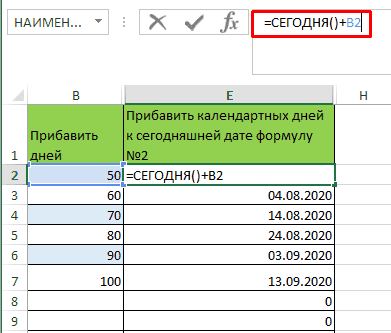
Где:
- A2 – начальная точка;
- N – количество дней, которое нужно прибавить.
В тех случаях, когда требуется вести отчет от сегодняшней даты, то лучше всего использовать формулу:
=СЕГОДНЯ()+N
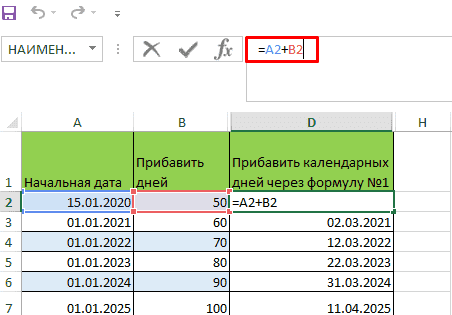
Пример:
Добавить рабочие дни в дате в Эксель
Выполнить это действие можно через конструкцию:
=РАБДЕНЬ(A2;B2;C2)
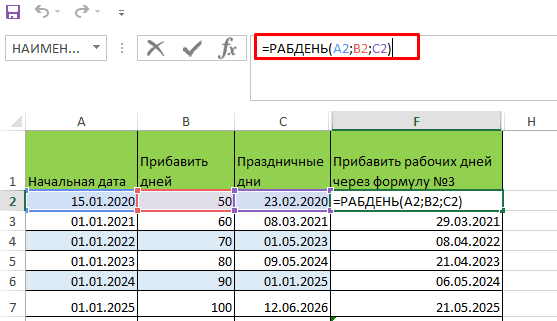
- A2 – дата начала отсчета;
- B2 – количество рабочих дн.;
- C2 – красные дни календаря.
Пример:
Совмещение рабочих и праздничных дней в Ексель
=РАБДЕНЬ.МЕЖД(A2;B2;C2;D2)
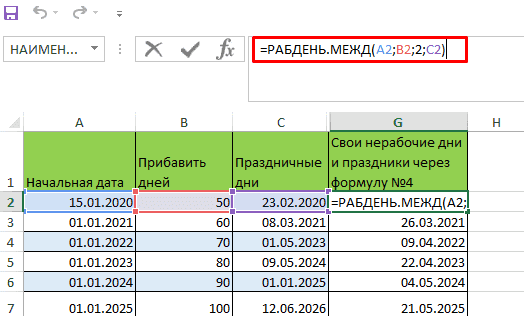
Где:
- A2 – дата начала отсчета;
- B2 – количество рабочих;
- C2 – данные о нерабочих днях недели;
- D2 – красные дни календаря.
Для передачи данных о выходных можно использовать специальные числа, где 7 знаков, каждый из которых отвечает за соответствующий день недели. Если указывается 1 то — это выходной, когда 0 отвечает за рабочие сутки. Также допускается использование готовых комбинаций:
| Номер выходного дня | Выходные дни |
| 1 или опущен | Суббота, воскресенье |
| 2 | Воскресенье, понедельник |
| 3 | Понедельник, вторник |
| 4 | Вторник, среда |
| 5 | Среда, четверг |
| 6 | Четверг, пятница |
| 7 | Пятница, суббота |
| 11 | Только воскресенье |
| 12 | Только понедельник |
| 13 | Только вторник |
| 14 | Только среда |
| 15 | Только четверг |
| 16 | Только пятница |
| 17 | Только суббота |
Пример:
Подписывайтесь на наш канал в Яндекс.Дзен
Подписывайтесь на наш Telegram-канал
Подписывайтесь на наш Youtube-канал
Подписывайтесь на нашу группу ВКонтакте





